- Muallif Jason Gerald [email protected].
- Public 2024-01-19 22:14.
- Oxirgi o'zgartirilgan 2025-01-23 12:51.
Minecraft - bu o'z -o'zidan zavqlanadigan o'yin, lekin bir muncha vaqt o'ynaganingizdan so'ng, siz yolg'izlikni his qila boshlaysiz. Agar shunday bo'lsa, boshqa o'yinchilarni birgalikda Minecraft o'ynashga taklif qilish vaqti keldi! Yaxshiyamki, o'yin dizayni tufayli siz boshqa o'yinchilar bilan osongina bog'lanishingiz mumkin. Siz va do'stlaringiz uchun eng yaxshi variantni tanlashingiz uchun boshqa odamlar bilan o'ynashning bir qancha usullari mavjud.
Qadam
6 -usul 1: Ko'p o'yinchi o'yiniga qo'shilish (kompyuterda/Macda)
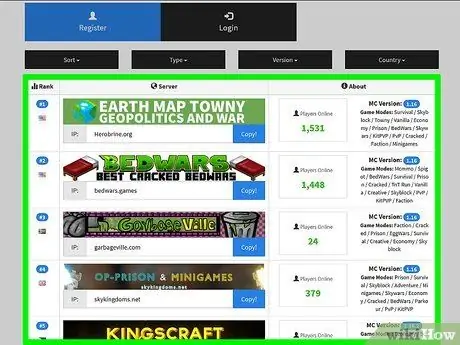
Qadam 1. O'ynash uchun serverni toping
Minecraft -da ko'p o'yinchi o'yinlariga ulanish uchun siz kirishingiz kerak bo'lgan serverni topishingiz kerak. Biroq, siz Minecraft orqali to'g'ridan -to'g'ri server variantlarini ko'rib chiqa olmaysiz. Buning o'rniga, veb -brauzer orqali serverni qidirish kerak. Minecraft serverlarini alohida ro'yxatga oladigan bir nechta saytlar mavjud va ba'zi mashhur serverlar hatto o'z veb -saytlariga ega. Siz tashrif buyurishingiz mumkin bo'lgan eng mashhur va eng katta serverlar ro'yxatiga kiradigan saytlar:
- MinecraftServers.org
- MinecraftForum.net ("Serverlar" segmenti)
- PlanetMinecraft.com ("Serverlar" segmenti)
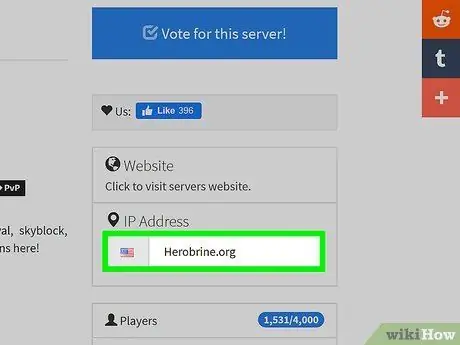
Qadam 2. Kerakli serverning IP -manzilini toping
Manzil "sifatida ko'rsatiladi mc.wubcraft.com"yoki" 148.148.148.148" Bundan tashqari, manzillarning oxirida port bo'lishi mumkin (" :25565"). Serverga kirish uchun siz uning IP -manzilini bilishingiz kerak.
IP -manzilni uy manzili deb tasavvur qiling. Agar siz kimningdir uy manzilini bilmasangiz, unga xat yubora olmaysiz. Xuddi shu narsa kompyuterlar uchun ham amal qiladi. Agar siz ushbu kompyuterning manzilini bilmasangiz, serverga kira olmaysiz
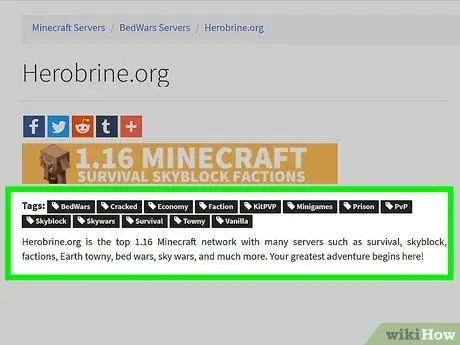
Qadam 3. O'zingizga mos keladigan serverni tanlang
Server tanlashda e'tiborga olish kerak bo'lgan bir nechta jihatlar mavjud. Turli xil serverlar, turli xil tajribalar va ko'pchilik serverlarda siz o'qishingiz mumkin bo'lgan tavsiflar mavjud. Sinash uchun server tanlashdan oldin, ba'zi muhim ma'lumotlarni toping:
- O'yin turi: Minecraft -ning "standart" o'yin rejimlarini taklif qiladigan ko'plab serverlar mavjud, biroq ularning ko'pchiligi har xil o'yin rejimlari bilan ta'minlangan. Bu rejimlar "bayroqni qo'lga olish" rejimi bo'lib, mavjud belgilar yordamida rol o'ynaydi. Sizda hech qachon tanlov variantlari tugamaydi!
- Ruxsat ro'yxati yoki oq ro'yxat: Agar server oq ro'yxat yoki ruxsatlar ro'yxatini ishlatsa, server faqat ro'yxatdan o'tgan foydalanuvchilarni qabul qiladi. Odatda, unga kirish uchun siz server veb -saytida hisob yaratishingiz kerak.
- Aholi: Aholi - bu hozirda o'ynayotgan foydalanuvchilar sonini, shuningdek, joylashtirilishi mumkin bo'lgan o'yinchilarning maksimal sonini bildiradi. Shuni yodda tutingki, siz server sifatida qo'shilgan barcha foydalanuvchilar bilan o'ynay olmaysiz, odatda katta aholini bir nechta kichik serverlarga bo'linadi.
- PvP: PvP qisqartmasi "O'yinchi va o'yinchi" degan ma'noni anglatadi va har qanday o'yinchi boshqasiga hujum qilishi mumkinligini ko'rsatadi. Agar siz Minecraft -da yangi bo'lsangiz, bunday serverlar o'ynash qiyin bo'lishi mumkin.
- Ish vaqti yoki ish vaqti: Bu jihat serverning qanchalik tez -tez tarmoqqa kirishini bildiradi. Agar siz juda ko'p o'ynasangiz, ish vaqti 95% (yoki undan yuqori) bo'lgan serverni qidiring.
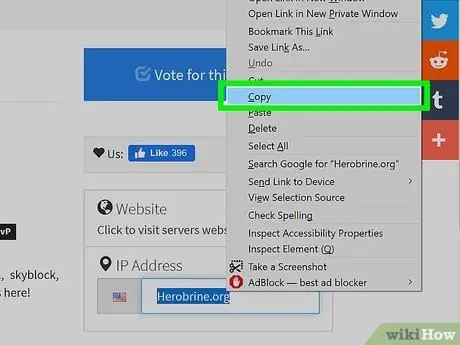
Qadam 4. Siz tanlagan serverning IP manzilini nusxalash
Serverga kirish uchun siz manzilni kiritishingiz kerak. Siz IP -manzilni serverlar ro'yxatida topishingiz mumkin. IP -manzillar - nuqta bilan ajratilgan harflar va/yoki raqamlar guruhlari. Manzilni belgilang va uni kompyuterning vaqtinchalik xotirasiga nusxalash.
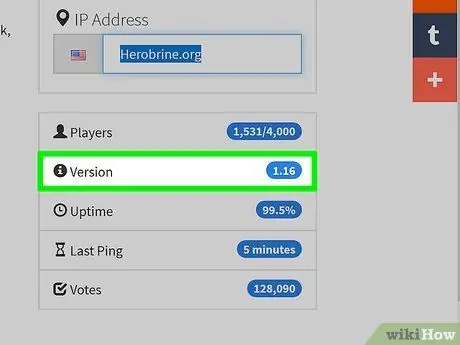
Qadam 5. Serverda ishlaydigan o'yin versiyasini tekshiring
Ko'pincha, server Minecraft -ning eski versiyasini ishlatadi, chunki server uskunasining so'nggi versiyasiga yangilanishi uchun ko'p vaqt kerak bo'ladi. Siz ishlayotgan Minecraft versiyasiga mos kelishiga ishonch hosil qilish uchun server ishlayotgan Minecraft versiyasini yozib oling yoki eslab qoling. Siz o'yin versiyasini server tavsifida topishingiz mumkin.
Agar siz yangi o'yin versiyasini yaratmoqchi bo'lsangiz, "O'rnatishlar"> "Yangi"> "Versiyalar"> "Yaratish"> "O'ynatish" menyusiga kiring
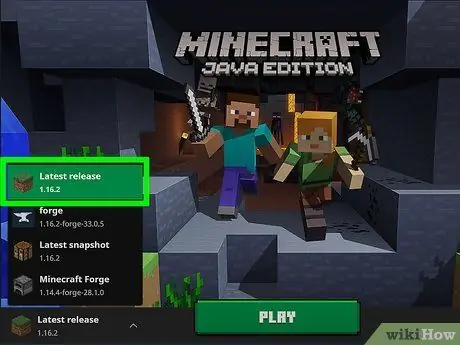
Qadam 6. Minecraft ishga tushirish dasturini ishga tushiring va o'yinni mos versiyaga o'rnating
O'yinni boshlashdan oldin, ishga tushirish dasturini yuklang va oynaning o'ng pastki burchagida ko'rsatilgan Minecraft versiyasini eslang yoki eslab qoling. Agar versiya serverda ishlayotgan versiyadan farq qilsa, to'g'ri versiyani yuklash uchun profilni o'zgartirishingiz kerak bo'ladi.
- Oynaning pastki chap burchagida Profilni tahrirlash tugmachasini tanlang.
- "Versiyadan foydalanish" ochiladigan menyusini tanlang va serverdagi versiyaga mos keladigan versiyani bosing. O'zgarishlarni saqlash uchun Profilni saqlash -ni tanlang.
- Maxsus server uchun yangi profil yaratishga harakat qiling. Agar siz tez -tez o'yinning turli xil versiyalari bilan bir nechta serverlarga kirsangiz, har bir server uchun alohida profil yaratishga harakat qiling. Shunday qilib, siz serverga osonroq kirishingiz mumkin.
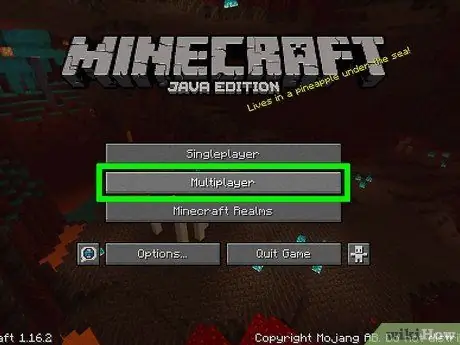
Qadam 7. Minecraft -ni ishga tushiring va "Ko'p o'yinchi" -ni tanlang
Bu variant "Singleplayer" va "Minecraft Realms" tugmalari orasida. Shundan so'ng "Ko'p o'yinchi" menyusi paydo bo'ladi.
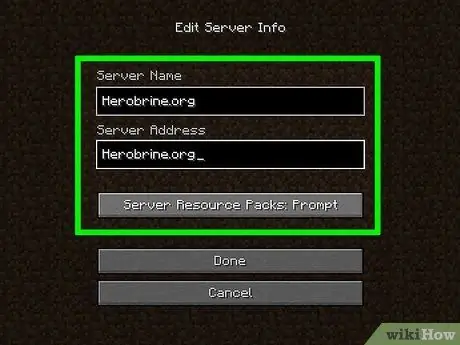
Qadam 8. "Server qo'shish" tugmachasini tanlang va ilgari nusxa ko'chirgan IP manzilingizni joylashtiring
"Server nomi" maydoniga ism kiriting. Siz xohlagan narsani yozishingiz mumkin, lekin serverning haqiqiy nomini yozganingiz ma'qul, shuning uchun uni keyinroq kirishni yoki ijro etishni xohlaganingizda uni tanib olish oson.
- Server ma'lumotlarini saqlash uchun "Bajarildi" -ni tanlang. Shundan so'ng, yangi server o'yinlar ro'yxatida ko'rsatiladi.
- Agar server ko'rsatilmasa, server manzilini to'g'ri kiritganingizga ishonch hosil qiling.
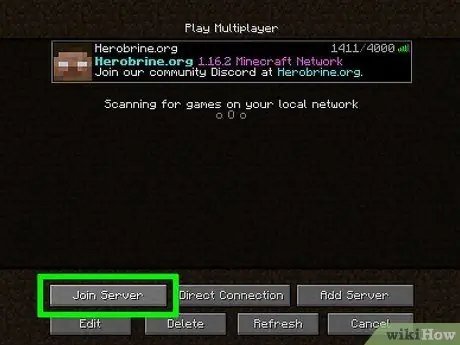
Qadam 9. Serverni bosing va "Serverga qo'shilish" tugmasini tanlang
Minecraft serverga kirishga va o'yin dunyosini yuklashga harakat qiladi. Agar sizda server o'yinning boshqa versiyasi ishlayotgani to'g'risida xabar kelsa, "Profil" menyusidan tegishli versiyadan foydalanayotganingizga ishonch hosil qiling.
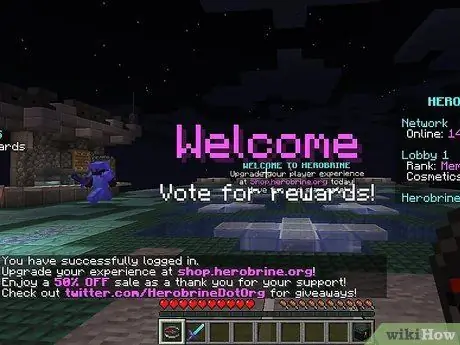
Qadam 10. Serverda o'ynang
Ko'pgina serverlar sizni kutib olish joyiga olib boradi. Bu sohada siz serverdan foydalanish qoidalari va ko'rsatmalari hamda boshqa o'yinchilarga qo'shilish haqidagi ma'lumotlarni topishingiz mumkin.
Umumiy serverda o'ynaganda, boshqa o'yinchilar yaratgan narsalarga zarar bermasligingizga ishonch hosil qiling. Qo'pollikdan tashqari, sizni eng "tinch" serverlardan ham taqiqlash mumkin
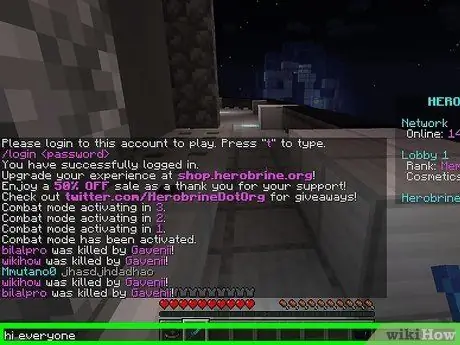
11 -qadam. "T" tugmasini bosib boshqa foydalanuvchilar bilan suhbatlashing
Suhbat oynasi ochiladi va siz kerakli xabarni yozishingiz mumkin. Shuni yodda tutingki, umumiy serverda o'ynaganda, siz notanish odamlar bilan suhbatlashasiz. Shuning uchun, shaxsiy ma'lumotlaringizni boshqalar bilan baham ko'rmang.
Endi siz Minecraft -ni boshqa odamlar bilan o'ynashingiz mumkin
6 -ning 2 -usuli: Ko'p o'yinchi o'yiniga qo'shilish (mobil qurilmalarda)
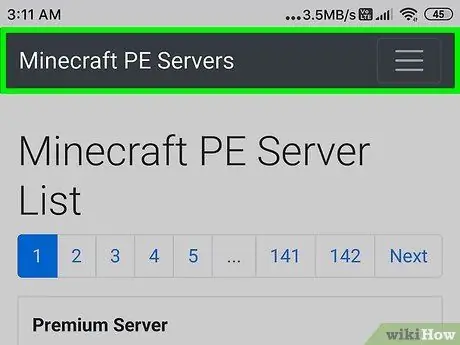
Qadam 1. Qurilmada veb -brauzerni ishga tushiring
Minecraft -ni boshqa foydalanuvchilar bilan ilova orqali Minecraft serverlariga kirish orqali o'ynashingiz mumkin. O'yin serverlarini topish uchun veb -brauzerdan foydalanish kerak. Bu serverlar o'ziga xos o'yin tajribasini taklif qiladigan turli xil o'yin turlari va rejimlarida ishlaydi. Mashhur serverlarni ro'yxatlaydigan bir nechta veb -saytlar mavjud, ular orasida:
- minepleks
- InPvP
- Qutqaruvchi qayiq
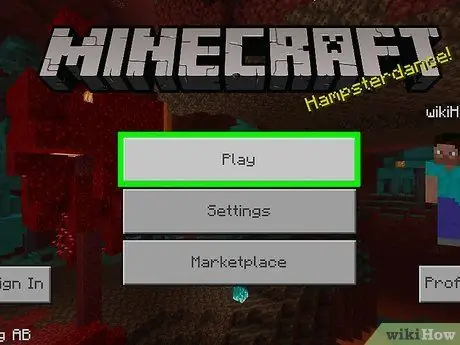
Qadam 2. Minecraft -ni ishga tushiring va "Play" -ga teging
Saqlangan o'yin olamlari ro'yxati ko'rsatiladi. Siz mavjud dunyoni tanlashingiz yoki yangi dunyoni qo'shishingiz mumkin.
Ilgari, Minecraft ilovasi Minecraft PE sifatida tanilgan. Endi ilova faqat Minecraft deb o'zgartirildi
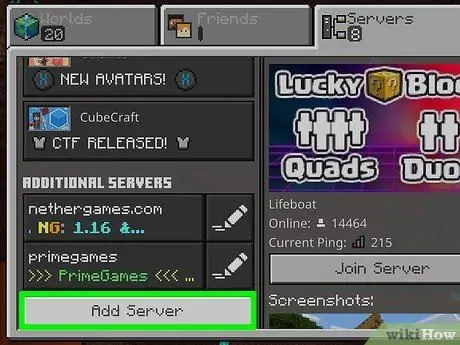
Qadam 3. "Tashqi" tugmasini bosing va "Server qo'shish" -ni tanlang
Shundan so'ng siz server ma'lumotlarini kiritishingiz mumkin. Agar siz server manzilini nusxa ko'chirsangiz, manzilni maydonga joylashtirishingiz mumkin.
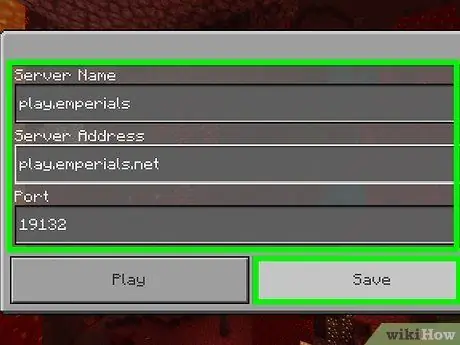
Qadam 4. Maydonlarni server ma'lumotlari bilan to'ldiring
Ko'rsatilgan maydonlarni to'ldirib, serverni ro'yxatga qo'shish uchun "Server qo'shish" ni bosing. Bundan tashqari, siz bir vaqtning o'zida bir yoki bir nechta serverlarni qo'shishingiz mumkin.
- "Server nomi": Bu maydonga istalgan narsani kiriting. Biroq, server nomini kiritishga harakat qiling, shunda uni keyinroq osongina aniqlash mumkin bo'ladi.
- "Manzil": Ushbu maydonga serverning IP -manzilini kiriting.
- "Port": bu maydonga port raqamini kiriting. Port raqami: server manziliga kirgandan keyin ko'rsatiladi.
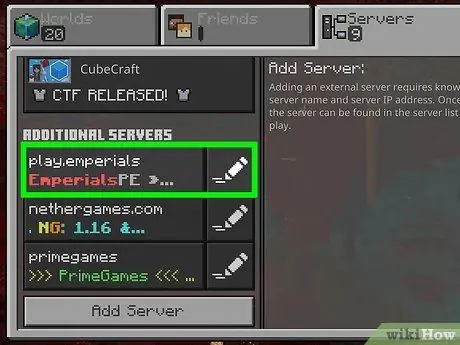
Qadam 5. Unga kirish uchun yangi yaratilgan serverga teging
O'yin serverga ulanadi. Serverga ulanganingizdan so'ng, sizning belgingiz xush kelibsiz maydonga joylashtiriladi.
- Agar siz serverga ulana olmasangiz, muammoga olib kelishi mumkin bo'lgan bir nechta narsalar mavjud. Agar server to'la bo'lsa, siz serverga kira olmaysiz va siz server to'lganligini bildiruvchi xabarni olmaysiz. Agar server tarmoqdan tashqarida bo'lsa, siz ham unga kira olmaysiz. Bundan tashqari, agar siz serverda bo'lgan boshqa o'yinchilar bilan bir xil ismga ega bo'lsangiz, siz ham serverga ulana olmaysiz.
- Minecraft -ning asosiy menyusidagi "Sozlamalar" menyusi orqali o'yindagi belgi nomini o'zgartirishingiz mumkin.
6 -ning 3 -usuli: Mahalliy miqyosli o'yinlarni o'ynash (LAN)
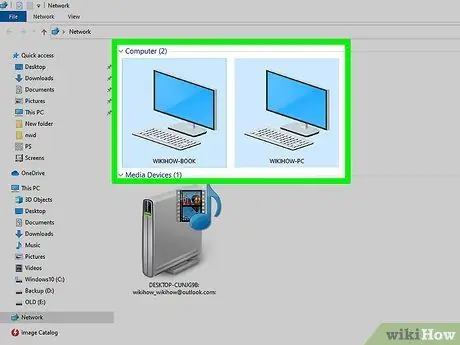
Qadam 1. Siz foydalanmoqchi bo'lgan barcha kompyuterlar bir xil mahalliy tarmoqqa ulanganligiga ishonch hosil qiling
Minecraft barcha o'yinchilarning kompyuterlari bir xil mahalliy tarmoqqa ulangan bo'lsa, foydalanuvchilarga ko'p o'yinchi o'yinlarini osonlik bilan boshlash imkonini beradi. Agar siz uyda bo'lsangiz, uydagi barcha kompyuterlar bir xil tarmoqqa ulangan bo'lishi mumkin. Agar siz ishda yoki maktabda bo'lsangiz, o'z tarmog'ingizni o'rnatishingiz kerak bo'ladi.
- LAN (Lokal tarmoq yoki lokal tarmoq) - bu bir joyda yoki bir joyda joylashgan kompyuterlarni birlashtiruvchi tarmoq.
- Turli tarmoqlardagi bir nechta kompyuterlarni bitta tarmoqqa ulash uchun siz VPN (Virtual Private Network) dan foydalanishingiz mumkin. Bu variant do'stlar bilan har xil joylarda, server yaratmasdan o'ynash uchun ajoyib tanlovdir.
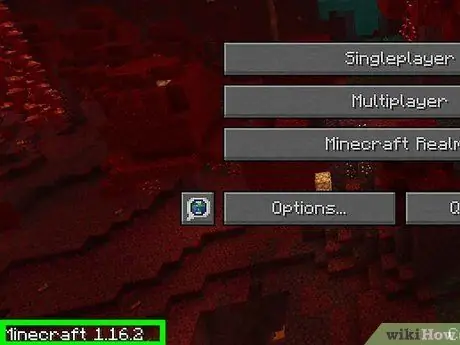
Qadam 2. Hamma bir xil Minrcraft versiyasidan foydalanayotganiga ishonch hosil qiling
O'yin boshlanadigan kompyuterni tanlang va o'yin versiyasiga mos keladigan barcha kompyuterlardagi profil tahrirlovchisidan foydalaning. Agar barcha o'yinchilar bir xil versiyadan foydalanmasalar, siz bir -biringizga ulanmaysiz.
- Minecraft ishga tushirish dasturini ishga tushiring va Profilni tahrirlash tugmasini bosing.
- "Versiyadan foydalanish" ochiladigan menyusidan tegishli versiyani bosing.

Qadam 3. O'yinni kompyuterlardan birida boshlang
O'yinni boshlaydigan kompyuter "xost" kompyuter deb ataladi va xost sifatida eng ilg'or kompyuterni tanlash maqsadga muvofiqdir. Asosiy kompyuterda bitta o'yinchi rejimida olamlardan birini oching.

Qadam 4. "To'xtatish" menyusini ko'rsatish uchun "Qochish" tugmasini tanlang
Dunyo yuklanganidan so'ng siz "To'xtatish" menyusi orqali mahalliy tarmoqqa ulangan har bir kishiga o'yinni ko'rsatishingiz mumkin. "LAN uchun ochiq" variantini ko'rmaguningizcha ekranni suring.
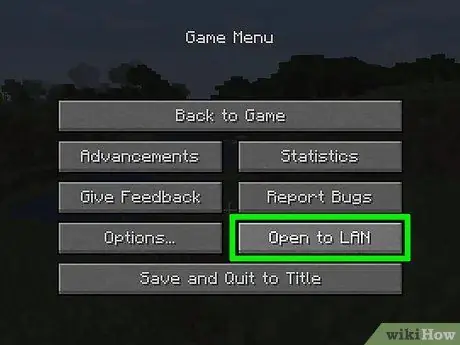
Qadam 5. LAN uchun ochiq -ni tanlang
Dastlabki o'yinni sozlash jarayoni boshlanadi va yangi menyu ko'rsatiladi.
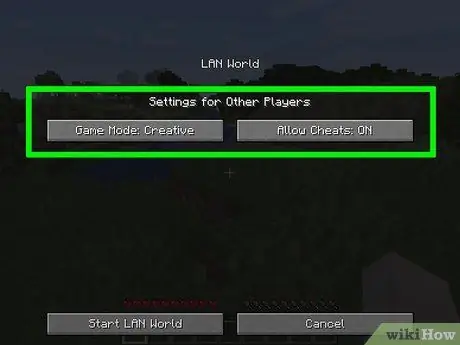
Qadam 6. Ko'p o'yinchi o'yin sozlamalarini to'g'rilang
Siz "Omon qolish", "Sarguzashtlar" va "Ijodiy" rejimlarni tanlashingiz va aldash kodi xususiyatini yoqishingiz yoki o'chirishingiz mumkin. Bir variantdan ikkinchisiga o'tish uchun tegishli tugmani bosing.
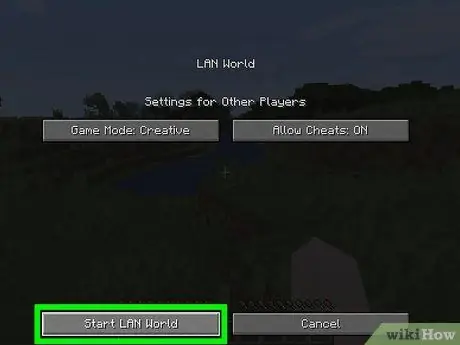
Qadam 7. Ko'p o'yinchi o'yin seansini boshlash uchun Start LAN World -ni tanlang
Tarmoqqa ulangan boshqa kompyuterlar sizning o'yiningizga kira oladi. Boshqa o'yinchilar siz yaratgan o'yinlarni qidirish uchun "Ko'p o'yinchi" menyusiga kirishlari mumkin.
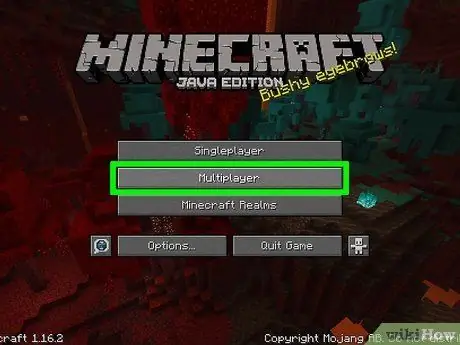
Qadam 8. Minecraft -ni boshqa kompyuterda oching va Multiplayer -ni bosing
Kompyuter bir xil tarmoqqa ulanganligiga va asosiy kompyuterda Minecraft bilan bir xil Minecraft versiyasi ishlayotganiga ishonch hosil qiling. Minecraft tarmoqda hozirda faol bo'lgan o'yinlarni tekshiradi. Shundan so'ng, asosiy kompyuterdagi Minecraft o'yini ro'yxatda paydo bo'ladi.
Agar o'yin ko'rinmasa, "To'g'ridan -to'g'ri ulanish" tugmachasini bosing va ko'rsatilgan maydonga kompyuterning mahalliy IP -manzilini kiriting
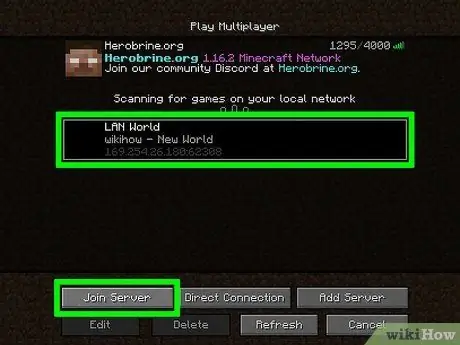
Qadam 9. O'yinni tanlang va Serverga qo'shilish -ni bosing
Ro'yxatda siz o'yin nomi ustidagi LAN World yorlig'ini ko'rishingiz mumkin. O'yinni tanlagandan va unga qo'shilgandan so'ng, dunyo ko'rsatiladi va siz o'ynashni boshlashingiz mumkin.
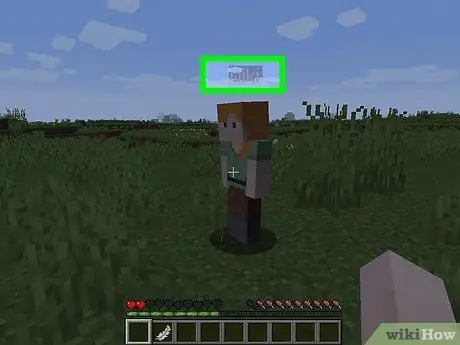
10 -qadam. Uy egasidan barcha o'yinchilarni bir joyga joylashtirishlarini so'rang
Hamma qo'shilgandan so'ng, har bir o'yinchi uy egasidan uzoqda bo'lishi mumkin, ayniqsa uy egasi o'yin dunyosini birinchi bo'lib o'rganganida. Biroq, mezbon har bir o'yinchini harakatlantirishi mumkin, shunda hamma bir xil nuqtadan o'ynashi mumkin.
- Asosiy kompyuterda suhbat oynasini ko'rsatish uchun "T" tugmachasini bosing. /TpPlayerNameHostName kiriting va "Enter" tugmasini bosing. PlayerName ismli o'yinchi uy egasi joylashgan joyga ko'chiriladi. Bu qadamni qo'shilgan har bir o'yinchi uchun takrorlang.
- Barcha o'yinchilar yangi joyda yoki yig'ilish joyida mavjud to'shakda uxlashlariga ishonch hosil qiling. Shunday qilib, har bir o'yinchi o'lsa, o'sha paytda yana paydo bo'ladi.
6 -ning 4 -usuli: Do'stlar o'ynashi uchun server yaratish
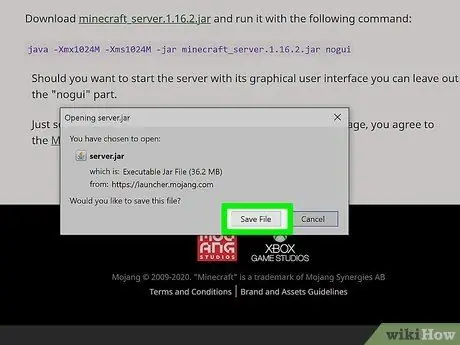
Qadam 1. Minecraft server faylini kompyuterga server xosti sifatida xizmat qiladigan tarzda yuklab oling
O'z serveringizni yaratib, siz xohlagan vaqtda siz va do'stlaringiz uchun doimiy va ochiq bo'lgan dunyoga ega bo'lishingiz mumkin. Yaratilgan server - bu shaxsiy server, shuning uchun unga faqat do'stlaringiz qo'shilishlari mumkin. Bundan tashqari, siz modlarni serverga o'rnatishingiz mumkin.
- Minecraft server fayllari bepul mavjud va ularni minecraft.net/download saytidan yuklab olish mumkin. Saytda minecraft_server. X. X. X.exe faylini yuklab oling.
- Ushbu segment Windows-ning foydalanish uchun qulay serverini yaratish jarayonini ko'rsatadi. Linux yoki OS X -da server yaratish bo'yicha ko'rsatmalarni yoki Windows -da qo'lda server yaratmoqchi bo'lsangiz, ushbu havolani bosing.
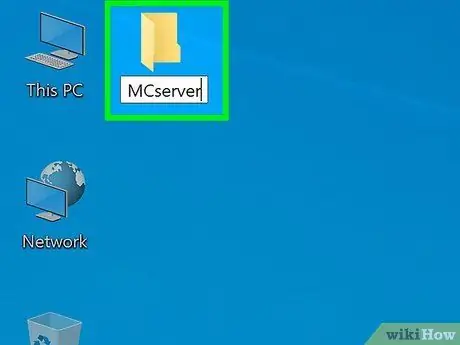
Qadam 2. Minecraft serveri uchun papka yarating
Server barcha kerakli fayllarni saqlash papkasiga o'rnatadi (server fayllari bajariladigan papka). Ish stolida yoki boshqa oson kirish joyida katalog yarating va papkani "Minecraft Server" yoki shunga o'xshash deb nomlang. Minecraft_server. X. X. X.exe faylini keyinchalik o'sha papkaga nusxalash.
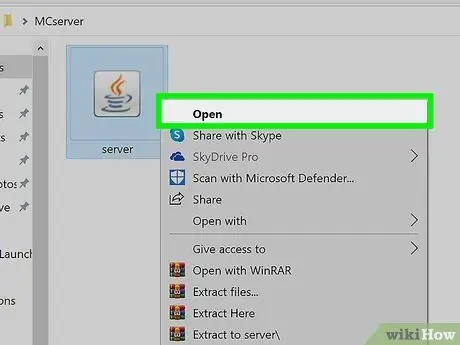
Qadam 3. Server dasturini oching
Siz papkada yaratilgan ba'zi fayllarni ko'rasiz va dastur avtomatik ravishda yopiladi. Ammo tashvishlanishga hojat yo'q, chunki bu normal holat.
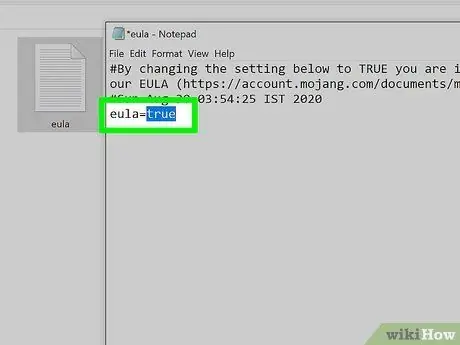
Qadam 4. Kirishni o'zgartiring
eula = fasse Bo'ladi eula = rost.
. Eula.txt faylini oching. Siz bu faylni Minecraft server papkasida topishingiz mumkin. O'zgarishlarni saqlang va keyin faylni yoping. Ushbu o'zgartirishlar bilan siz Minecraft server dasturining shartlari va shartlariga rozilik bildirasiz.
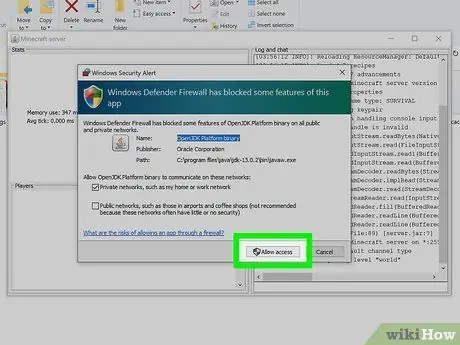
Qadam 5. Server dasturini qayta ishga tushiring
Agar Windows Xavfsizlik devori oynasi paydo bo'lsa, kirishga ruxsat berish tugmasini bosing. Minecraft server xonasida yoki ustunda yaratilgan boshqa fayllarni ko'rishingiz mumkin. Ushbu bosqichda server oynasini yoping, chunki siz qo'shimcha o'zgartirishlar kiritishingiz kerak bo'ladi.
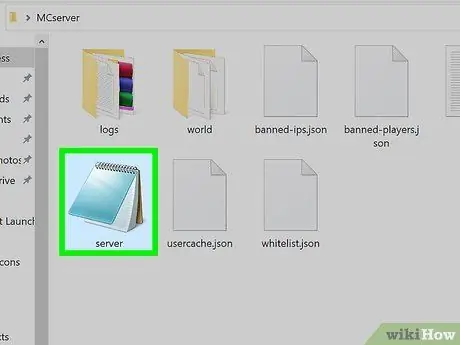
Qadam 6. Sichqonchaning o'ng tugmachasini bosing
server.properties va "Ochish" variantini tanlang.
Notepad -ni kompyuteringizga o'rnatilgan dasturlar ro'yxatini ko'rib chiqing. Server konfiguratsiya fayli ochiladi va siz faylga o'zgartirishlar kiritishingiz mumkin.
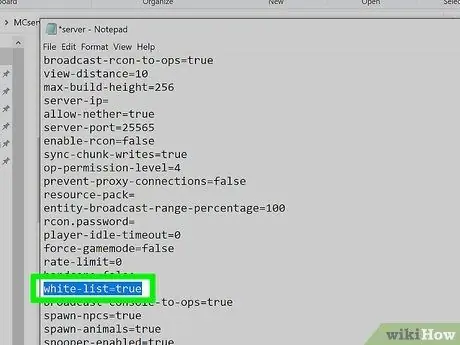
Qadam 7. Kirishni qidiring
oq ro'yxat = noto'g'ri.
Kirishni oq ro'yxat = rost qilib o'zgartiring. Bu o'zgarish bilan ruxsat berilgan foydalanuvchilar ro'yxati yoki oq ro'yxat faollashadi. Boshqa odamlar serverga kira olmaydilar, shuning uchun server faqat siz va do'stlaringiz uchun mavjud.
Siz o'yin sozlamalariga boshqa o'zgartirishlar kiritishingiz mumkin, lekin hozircha o'zgarishlarni saqlang va konfiguratsiya faylini yoping
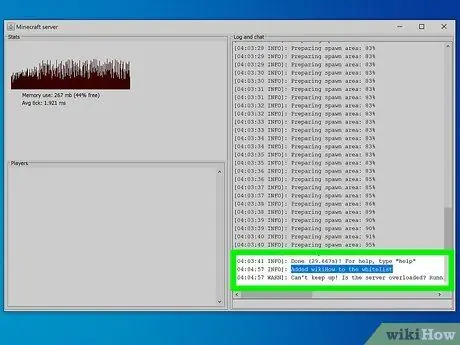
Qadam 8. Serverni ishga tushiring va o'yinchilarni ruxsatlar ro'yxatiga qo'shing
Do'stlaringizning Minecraft foydalanuvchi nomlarini oling va ularni quyidagi buyruq yordamida ruxsatnomalar ro'yxatiga birma -bir qo'shing: oq ro'yxat addPlayerName.
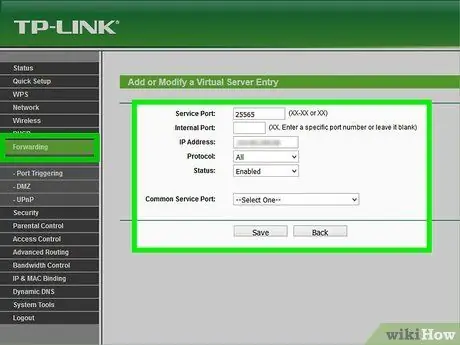
Qadam 9. Boshqa do'stlar serveringizga ulanishi uchun 25565 portiga yo'naltiring
Bu bosqichda sizning asosiy serveringiz ishga tushdi va do'stlar ruxsatnomalar ro'yxatiga qo'shildi. Endi siz yo'riqnoma sozlamalarini o'rnatishingiz kerak, shunda siz serverga ulanishingiz va o'yinga kirishingiz mumkin. Serverni sozlash uchun sizga portni qayta yo'naltirish kerak.
- Routerni sozlash vositasini kiriting. Ushbu vositaga odatda 192.168.1.1, 192.168.0.1 yoki 192.168.2.1 manzillarini kiritish orqali veb -brauzer orqali kirish mumkin. Siz kiritishingiz kerak bo'lgan manzil siz foydalanayotgan yo'riqnoma modeliga qarab farq qilishi mumkin.
- Siz yo'riqnoma administratorining foydalanuvchi nomi va parolini kiritishingiz kerak bo'ladi. Agar siz hech qachon o'zgartirmagan bo'lsangiz, yo'riqnoma qo'llanmasini standart kirish ma'lumotlarini tekshiring.
- Router konfiguratsiya sahifasining "Portni yo'naltirish" bo'limini oching. Bu segment "Kengaytirilgan" yoki "Admin" bo'limida bo'lishi mumkin.
- Kompyuterning mahalliy IP -manzili bilan yangi qoida yarating. Shundan so'ng, TCP va UDP uchun 25565 portini yo'naltiring.
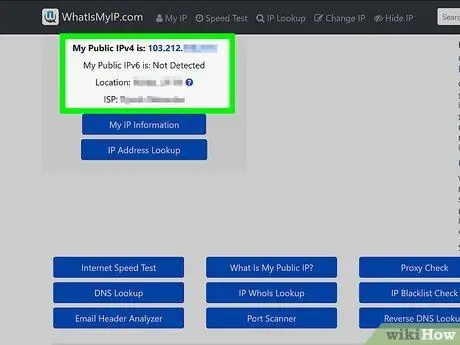
Qadam 10. Google server serveriga kiring va kiriting
mening ip.
Kompyuterning umumiy IP -manzili qidiruv natijalari ro'yxati tepasida ko'rsatilgan. Manzilni nusxalash yoki yozib olish. Do'stlar bilan manzilni baham ko'ring, shunda ular siz yaratgan serverga ulana oladi.
Eslatma: Agar sizning kompyuteringizda dinamik IP -manzil bo'lsa (aksariyat kompyuterlar kabi), IP -manzil vaqti -vaqti bilan o'zgarib turadi. Manzil o'zgarganda, siz yangi IP -manzilni do'stlaringiz bilan bo'lishishingiz kerak, shunda ular serverga ulana oladi. Biroq, kelajakda bu bilan bezovta bo'lmaslik uchun siz dinamik DNS -ni sozlashingiz kerak. Odatda, siz domen nomingizga kirgan foydalanuvchilarni faol IP -manzilga avtomatik ravishda yuboradigan xizmat bilan pulli hisobni o'rnatishingiz kerak bo'ladi
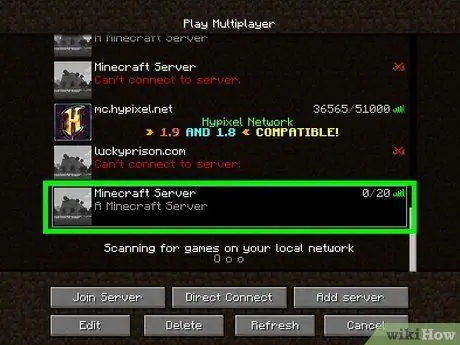
Qadam 11. Kompyuterni siz yaratgan serverga ulang
Bu vaqtda server tarmoqda, sizning ruxsatlar ro'yxati faol va barcha portlar yo'naltiriladi. Do'stlar siz ulashgan IP -manzil orqali serverga ulanishi mumkin, lekin siz boshqa IP -manzilni ishlatishingiz kerak bo'ladi.
Minecraft o'yinidagi "Ko'p o'yinchi" menyusiga kiring. Sizning o'yiningiz o'yinlar ro'yxatida paydo bo'ladi, lekin bo'lmasa, "Server qo'shish" tugmasini bosing. Agar siz serverda (xost) kompyuterda o'ynayotgan bo'lsangiz, 127.0.0.1 kiriting. Agar siz boshqa kompyuterdan foydalanayotgan bo'lsangiz, lekin hali ham o'sha tarmoqqa ulangan bo'lsangiz, serverning mahalliy IP -manzilini kiriting (ilgari portni yo'naltirish uchun ishlatilgan manzil). Agar siz boshqa tarmoqqa ulangan kompyuterda o'ynayotgan bo'lsangiz, serverning umumiy IP -manzilidan foydalaning
6 -usul 5: Ekran almashish xususiyati bilan o'ynash ([Xbox/PlayStation -da)
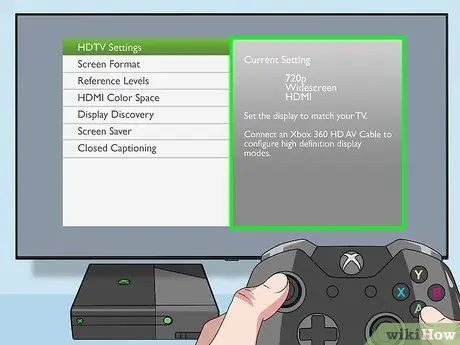
Qadam 1. HDTV ishlatayotganingizga ishonch hosil qiling
Ekranni ajratish xususiyatidan foydalanish uchun siz Minecraft-ni kamida 720p vizual piksellar sonida o'ynashingiz kerak, buning uchun HDTV va HDMI kabeli yoki tegishli komponent kerak. Ko'pgina yangi televizor modellari HDTV va HDMI kabeli bilan ta'minlangan, shuning uchun agar siz televizor interfeysi yoki tashqi ko'rinishida sezilarli o'zgarishlarni ko'rmasangiz, sizda to'g'ri qurilma bor.
- Agar siz televizorda EDTV yorlig'ini ko'rsangiz, sizning qurilmangiz HDTV emas.
- "Sozlamalar"> "Tizimlar"> "Konsol sozlamalari"> "Displey" menyusiga kirib, 720p piksellar sonini yoqganingizga ishonch hosil qiling.
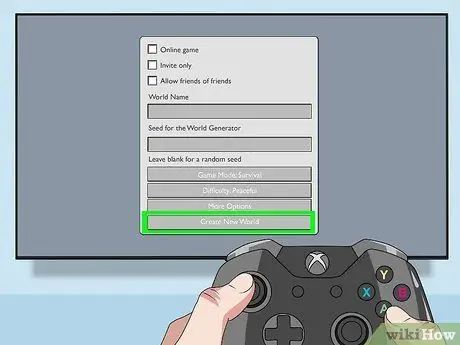
Qadam 2. Yangi dunyo yarating yoki allaqachon saqlangan dunyoni yuklang
Saqlangan dunyoni ekran almashish rejimida o'ynashingiz mumkin. "Onlayn o'yin" katagiga belgi qo'ying.
Agar siz allaqachon Minecraft hisobingizdan chiqsangiz, avval hisobingizga qaytishingiz kerak bo'ladi

Qadam 3. Ikkinchi tekshirgichdagi "Ishga tushirish" tugmasini tanlang
Hisobga kirish oynasi ko'rsatiladi. Ikkinchi o'yinchidan Minecraft -dagi hisob qaydnomasiga mavjud hisob yordamida yoki yangi hisob qo'shib kirishini so'rang.
Konsol hisob qaydnomangiz ma'lumotlarini avtomatik ravishda saqlaydi, shuning uchun kelajakda hisobingizga kirishga ko'proq vaqt sarflamaysiz
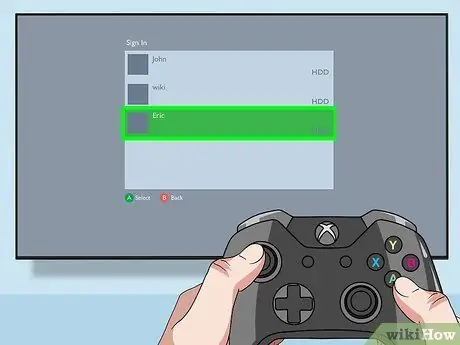
Qadam 4. Qo'shimcha tekshirgichlarni yoqish orqali ko'proq o'yinchi qo'shing
Har bir o'yinchi o'yinga qo'shilganda Minecraft hisobiga kirishi kerak. Siz ekraningizni to'rttagacha o'yinchi bilan bo'lishishingiz mumkin, shuning uchun ko'proq qo'shishingiz mumkin!
Televizorning o'lchamiga qarab, ko'proq o'yinchi qo'shilsa, o'yin dunyosini yoki ob'ektlarini ko'rish qiyinlashishi mumkin
6 -dan 6 -usul: Server bilan bog'liq muammolarni bartaraf etish
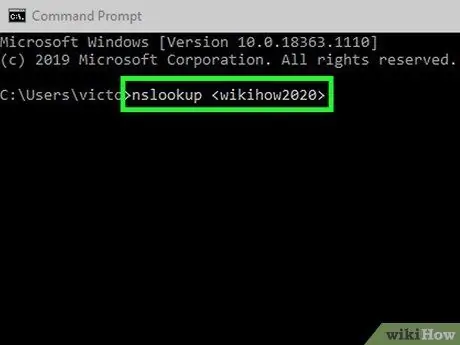
1 -qadam. "Xost nomini hal qilib bo'lmadi" xato xabari:
Bu xabar shuni ko'rsatadiki, o'yin siz qidirayotgan uy egasini topa olmadi. Kompyuteringizda Buyruqning xohishi -ni oching va server host nomini qidiring. Konsolga "nslookup" kiriting, so'ng "Enter" tugmasini bosing. Ko'rsatilgan manzilni nusxalash va Minecraft o'yinidagi IP -manzil maydoniga joylashtirish.
Agar bu ishlamasa, serverga ulanish xatosi bo'lishi mumkin
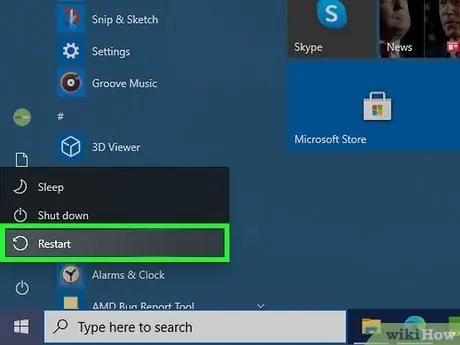
2 -qadam. "Dunyoga ulanib bo'lmadi" xato xabari:
Bu xabar shuni ko'rsatadiki, o'yin siz ulanmoqchi bo'lgan serverga kira olmaydi. Siz kompyuterni qayta ishga tushirishingiz va muammoni hal qilishning birinchi bosqichi sifatida qayta urinib ko'rishingiz kerak bo'ladi.
Agar kompyuter hali ham serverga ulanmagan bo'lsa, qo'shgan do'stlaringizni o'chirib tashlang va ularni serverga qayta qo'shing
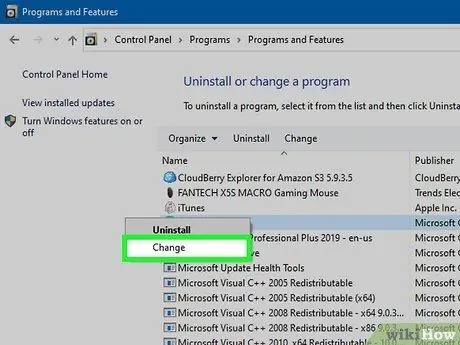
3 -qadam. Ba'zi odamlar serverga ulanishi mumkin, boshqalari esa:
Bu xato xavfsizlik devori yoki xavfsizlik devori muammosidan kelib chiqishi mumkin. Ba'zi foydalanuvchilarning kompyuterlari serverga ulanishni bloklaydi. Boshqaruv paneli dasturini ochib, "javaw.exe" faylini qidirib, xavfsizlik devorini tekshiring. "Sozlamalarni o'zgartirish" bandini bosing, keyin shaxsiy va umumiy maydonlarni tanlang.
- Umid qilamanki, Minecraft do'stingizning kompyuterida ishlaydi.
- Do'stingiz qayta urinishdan oldin kompyuterni qayta ishga tushirishi kerak bo'lishi mumkin.
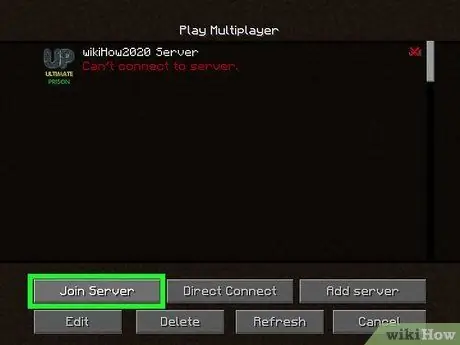
4 -qadam. "Disconnect.spam" xato xabari:
Bu xabar boshqa birovning serverida bo'lganingizda keladi. Agar siz xabarni juda tez yuborsangiz va kompyuter siz boshqa foydalanuvchiga spam yubormoqchi ekanligingizni "o'ylab ko'rsa" xato paydo bo'ladi. Kompyuterni serverga qayta ulab ko'ring (va boshqa o'yinchilarga uzoq vaqt davomida xabar yuboring).
Agar siz bloklangan yoki serverdan o'chirilgan bo'lsangiz, "Sizni bu serverdan taqiqlangan" degan xabarni ko'rasiz. Uni blokdan chiqarishning yagona yo'li - xost -server bilan bog'lanish yoki blok olib tashlanishini kutish
Maslahatlar
- Ba'zi serverlar qo'shimcha o'yin-kulgi uchun plaginlar bilan ta'minlangan, bu odatda modsiz bitta o'yin rejimida mumkin emas.
- O'yinda ishlatiladigan ba'zi usullar ko'p o'yinchi serverlariga qo'llanilishi mumkin. Modning ishlayaptimi yoki yo'qligini ko'p o'yinchi rejimida sinab ko'rish orqali bilib olishingiz mumkin.
- Ba'zi serverlar o'yin rejimiga yoki turiga ko'ra nomlarga ega. PVP "O'yinchi va o'yinchi" rejimiga ishora qiladi. Bundan tashqari, "Bepul qurilish", "Rolli o'yin", "Cheksiz" va boshqalar kabi boshqa serverlar mavjud.






